如何將iPhone聯繫人導出到計算機[3種有效方法]
 來自 黃 / 23年2021月09日00:XNUMX
來自 黃 / 23年2021月09日00:XNUMX 嗨,我有一個問題希望我能找到你們的答案。 我想要 在iPhone上備份聯繫人,最好是在打印列表中。 我想出了一種方法,就是將我的手機聯繫人與我 PC 上的 Google 聯繫人合併,但我不想將我的 Gmail 聯繫人合併到我的手機中,因為那裡有數百個我不需要的聯繫人. 所以我不知道現在該怎麼辦。 有沒有更好的方法可以從 iPhone 導出所有聯繫人而不會弄得一團糟?
內置的 聯絡我們 iPhone上的應用程序起著非常重要的作用,因為它可以掌握您的整個通訊簿,包括電話號碼,聯繫人姓名,電子郵件,地址等。 這意味著,如果您的聯繫人由於其他原因而被刪除或丟失,則您必須非常沮喪和煩躁。

因此,非常有必要備份您的 iPhone 聯繫人,將您的聯繫人僅保存在一個地方可能不是一個好主意。 我建議您也將 iPhone 聯繫人復製到計算機或任何外部磁盤。 安全總比後悔好,對吧?
1.使用iCloud將聯繫人從iPhone轉移到計算機
iCloud是無需USB連接即可用於管理iOS數據的方法。
首先,您需要通過以下方式將iPhone聯繫人備份到iCloud: 設定 > 用戶名 > iCloud的 > 通訊錄.
然後去 iCloud.com,然後登錄您的帳戶。 最後,導出聯繫人並將其輕鬆保存到計算機。

2.使用iPhone將聯繫人從iPhone轉移到計算機
iTunes應該是您可以使用USB電纜在計算機上嘗試的另一種Apple方式。
步驟 1在計算機上下載並安裝iTunes,然後啟動它。
步驟 2點擊設備圖標> 總結 > 立即備份.
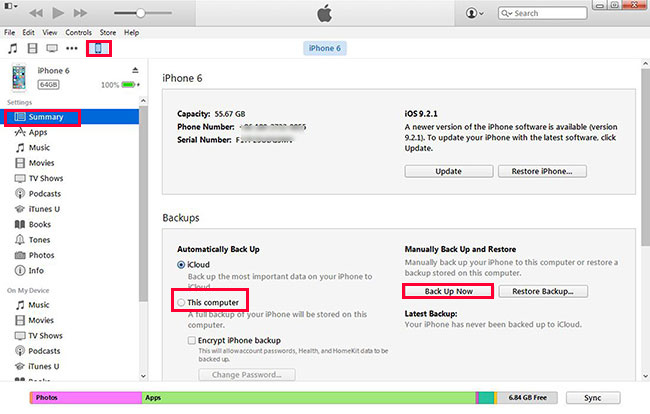
3.使用FoneTrans將聯繫人從iPhone轉移到計算機
然後,您可能會徘徊如何將聯繫人從iPhone導出到計算機?
別擔心, 適用於iOS的FoneTrans 允許您訪問計算機上的 iPhone 聯繫人數據,並根據需要導出或複制該信息。 只需拖放或批量導出,您就可以立即備份特定聯繫人或所有聯繫人。 此外,您還可以 將短信從iPhone傳輸到計算機 如果你想。
如何從iPhone導出聯繫人
FoneTrans for iOS使您可以將iPhone聯繫人作為.vcf文件,多個vCard文件或.csv文件傳輸到計算機,而不會丟失任何信息。 閱讀此內容以了解 如何從iPhone提取音樂.
為什麼不下載帶有以下鏈接的程序,然後按照逐步指南進行嘗試?
使用iOS版FoneTrans,您將可以自由地將數據從iPhone傳輸到計算機。 您不僅可以將iPhone短信傳輸到計算機,而且可以將照片,視頻和聯繫人輕鬆地移動到PC。
- 輕鬆傳輸照片,視頻,聯繫人,WhatsApp和更多數據。
- 傳輸前預覽數據。
- 提供iPhone,iPad和iPod touch。
步驟 1下載後安裝FoneTrans for iOS,然後在完成安裝後自動打開該程序。 使用USB電纜將iPhone插入計算機。 使用此程序時請勿運行iTunes,以避免任何自動同步。

步驟 2等待該軟件檢測到您的設備,一旦識別出結果,您將得到一個彈出窗口,顯示結果。 您可以備份或轉移照片, 音樂, 影片, 通訊錄, 其他 選擇性地連接到PC。 請點擊 通訊錄 在左邊。
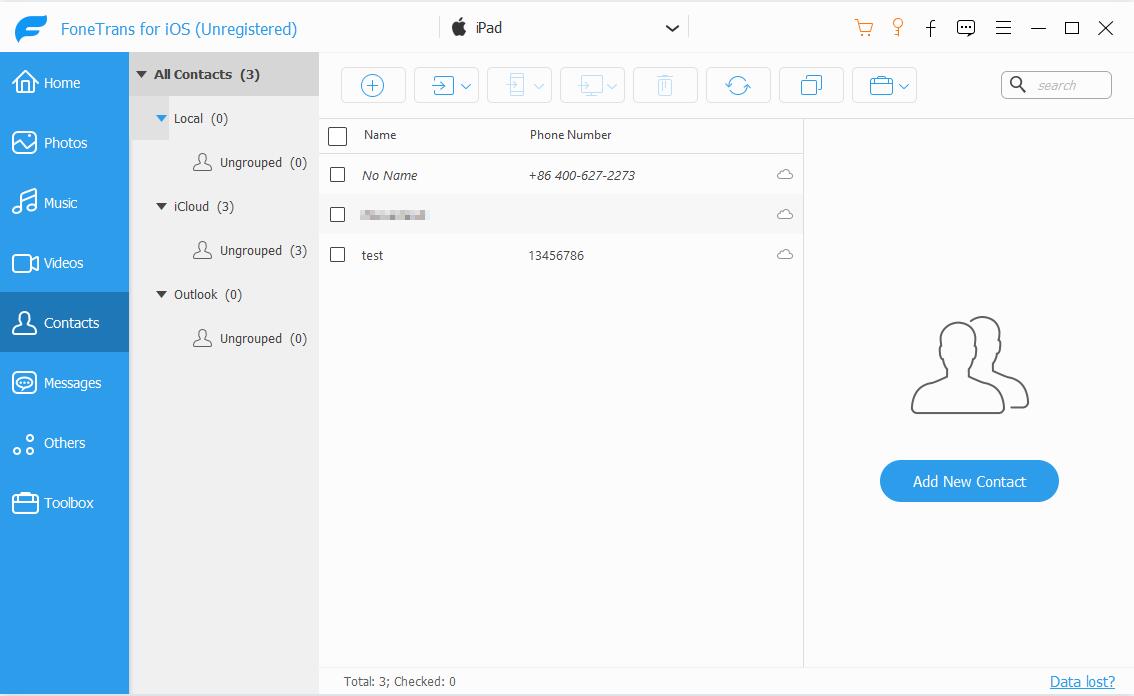
步驟 3您可以在右側窗口中查看基本信息。 在此部分中,您還可以編輯iPhone聯繫人(例如添加或刪除信息)並創建iPhone聯繫人組。

步驟 4選擇所需的聯繫人或所有聯繫人,然後單擊 導出/導入 - 導出選定的聯繫人 - 到vCard文件 (您可以在此處選擇所需的任何格式)。 之後,系統會要求您選擇計算機上所選聯繫人的位置。 請點擊 OK 完成整個過程。

您會注意到,使用此方法可以將iPhone聯繫人有選擇地導出到PC或Mac(如果您是Mac用戶,只需使用與Mac兼容但提供類似操作的提供鏈接下載程序)。 此外,您還會發現可以將聯繫人從Outlook,Gmail和CSV文件導入到iPhone。
除了聯繫人,您還可以在 iOS 設備和計算機之間傳輸其他文件,包括照片、短信和其他媒體文件等。 不用擔心您的聯繫人在將它們傳輸到計算機後會在您的 iPhone 上消失 FoneTrans,它們仍然安全地存儲在您的手機上。

